Načine za odpravo napak z odsotnostjo libcefa.Dll

- 2816
- 328
- Felipe McCullough
Igre in programi v sistemu Windows 10/11 niso vedno neovirani, mnogi uporabniki se morajo med začetkom programske opreme spoprijeti s pojavom neuspehov in potrebo po njihovem odpravi. Torej, pogosto obstaja napaka, ki poroča o odsotnosti datoteke libcef.DLL, ki prekine zagon programske opreme iz Ubisofta ali se pojavlja med predvajanjem video vsebine na spletnem mestu Steam. Težavo lahko povzročijo različni dejavniki, na primer, element je bil poškodovan (zaradi napačne namestitve programske opreme, izpostavljenosti virusu itd. D.), spremenjena, izbrisana ali premaknjena, različica Uplay je zastarela, dostop je blokiran s programom protivirusa.

Libcef.DLL je datoteka knjižnice dinamičnih povezav s kromskim vgrajenim okvirjem (CEF), pravilnost dela nekaterih aplikacij je odvisna od nje, zato se pojavi napaka, če ni elementa. Besedilo napake pri poskusu zagona programske opreme se lahko razlikuje in ta okvara nastane ne glede na različico operacijskega sistema. Razmislite o več načinih, ki so učinkoviti pri odpravljanju težave, odvisno od vzroka pojava.
Nalaganje in registracija knjižnice
V večini primerov pride do napake, ko datoteka libcef.DLL v sistemu ni bilo mogoče najti zaradi njegove odsotnosti (odstranitev, sprememba). Zato bomo najprej razmislili, kako popraviti okvaro v tem scenariju, in sicer, kje dobiti potreben element in kam ga je treba vrteti, da bi rešili težavo, ki se je pojavila.
Če se pri zagonu igre ali druge programske opreme prikaže napaka s sporočilom "ni datoteke libcef.DLL ", element je treba kopirati iz drugega računalnika ali zanesljivega vira, tako da napravo pritrdite pred okužbo z zlonamerno programsko opremo (lahko tudi preverite, ali datoteka pripada virusom).
Izvajamo naslednje korake:
- Kopirajte datoteko libcef.Dll iz druge naprave ali prenos s spletnega mesta ru.DLL-datoteke.Com, z iskalno vrstico na strani (upoštevajte izpustitev sistema);
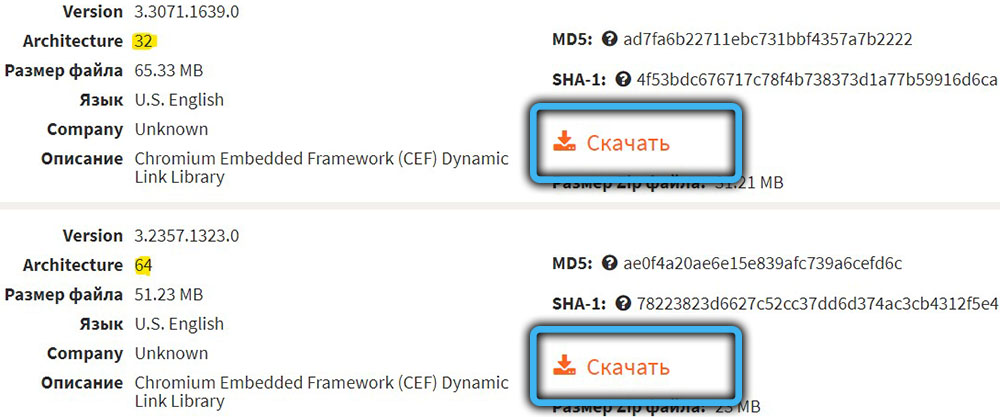
- Gremo k dirigentu in vržemo datoteko v mapo:
- C: \ Windows \ syswow64 (za 64-bitni OS);
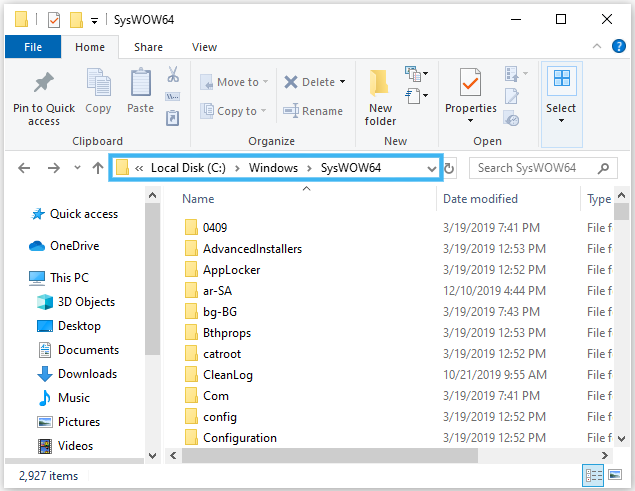
- C: \ Windows \ System32 (za32-bit);
- C: \ Programske datoteke \ Steam \ bin (v primeru napake z začetkom iger s servisom Steam).
- C: \ Windows \ syswow64 (za 64-bitni OS);
- Za registracijo datoteke v operacijskem sistemu odpremo ukazno vrstico v imenu skrbnika (v kontekstnem meniju za zagon ali iskanje);
- V terminalu izvajamo ukaze:
CD C: \ Windows \ syswow64 ali System32 (izberite možnost, odvisno od praznjenja ali navedite pot do obnovitve iger v pari),
Regsvr32 libcef.Dll(po vsakem ukazu kliknite Enter);
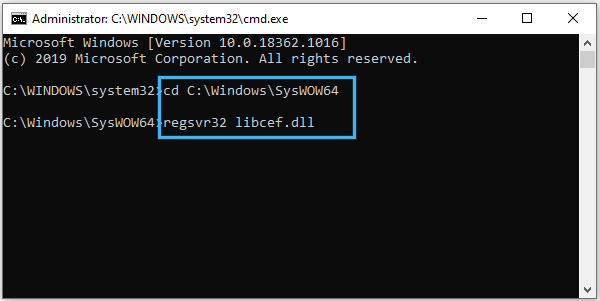
- znova zaženite napravo, preverite, ali je napaka izginila.
Ponovno namestite Uplay
Igre iz Ubisofta, vključno z pridobljenim prek Steama, se začnejo z aplikacijo UPLAY, katere trenutna različica je v povezavi z vsebino igre. Pravilno delo programske opreme vključuje uporabo datoteke Libcef Library.DLL, toda če ni dostopa do njega, se lahko pri zagonu pojavijo napake, kot je Appcrash, ime modula z napako libcef.DLL ali sporočila, ki obveščajo, da je datoteka v OS odsotna.
Način popravljanja napake je sestavljen iz ponovne namestitve odjemalca (skupaj z njim bo posodobljen v trenutno različico ali nameščen v sistemski mapi knjižnične datoteke, če je bila prej odsotna):
- Naložimo namestitveni program Uplay;
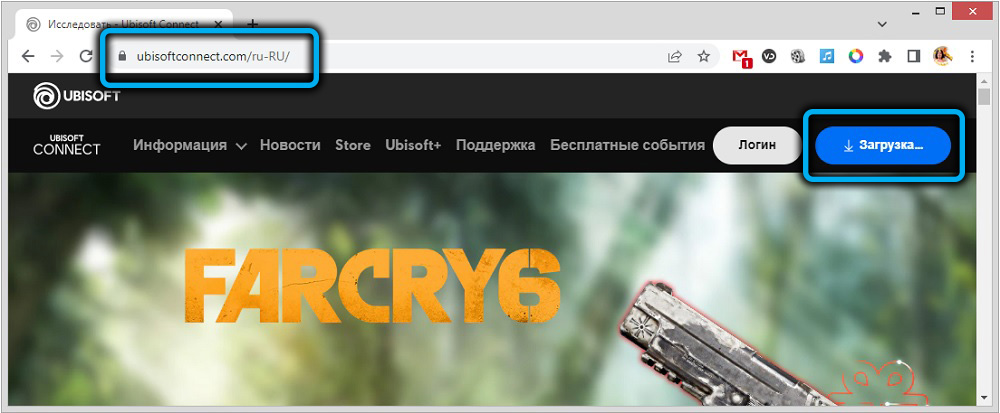
- Pred izvedbo namestitve je pomembno zagotoviti, da aplikacija ne deluje, tudi v ozadju (gledamo na področje obvestil, dokončamo procese, povezane s programsko opremo v dispečerju nalog);
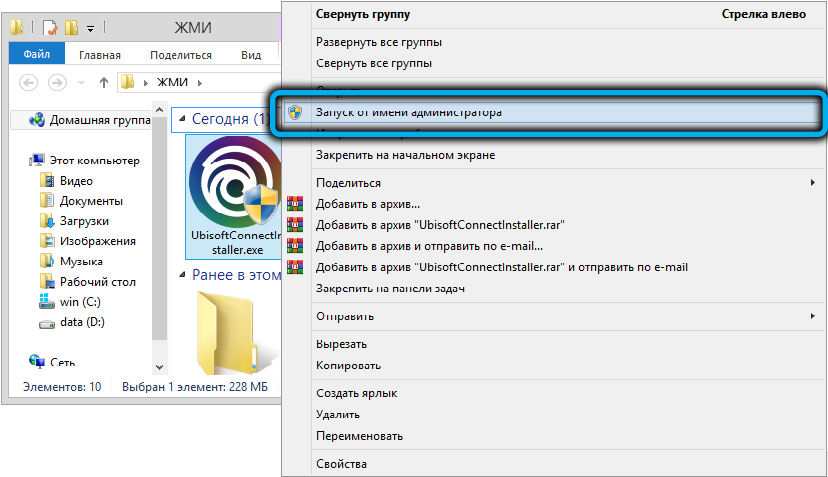
- Namestite Uplay na standardni način, po namigih čarovnika za namestitev (izberite jezik, sprejmite licenčno pogodbo, navedite pot namestitve itd. D.);
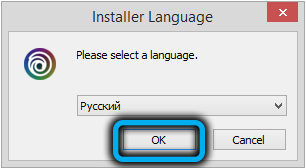
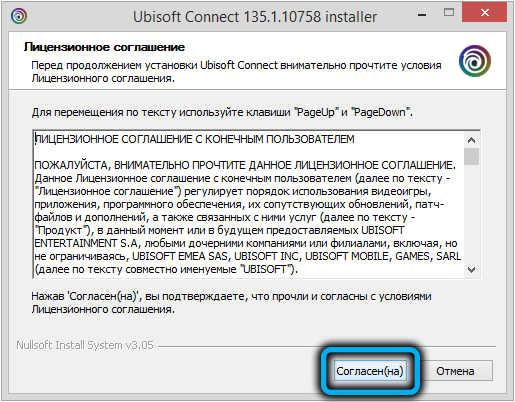 Pozornost. Naslovna vrstica mora navesti lokacijo stare različice stranke. Če je drugače navedeno, se ročno spremenimo s pomočjo gumba za gledanje.
Pozornost. Naslovna vrstica mora navesti lokacijo stare različice stranke. Če je drugače navedeno, se ročno spremenimo s pomočjo gumba za gledanje.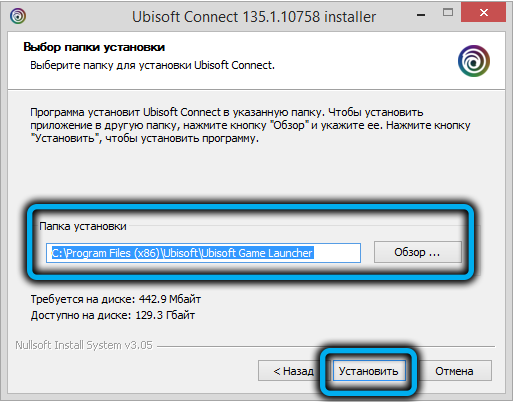
- Na koncu namestitve ponovno naložite napravo in preverite, ali je napaka izginila.
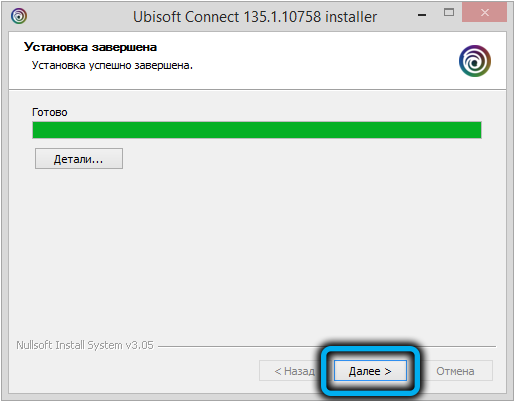
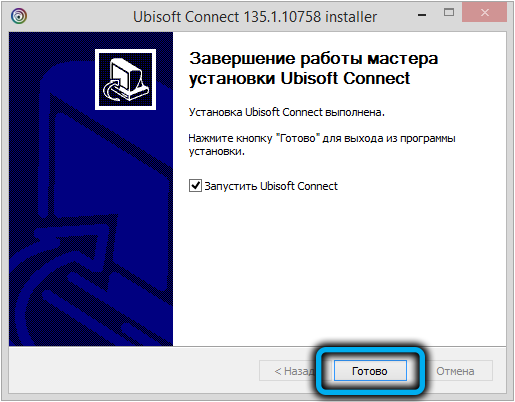
Če težava ni rešena, bo potrebna popolna odstranitev UPLAY iz računalnika z naslednjo namestitev:
- Aplikacijo izbrišemo s pomočjo nadzorne plošče (odpremo prek menija Start ali na drug priročen način). V razdelku »Programi in komponente« najdemo Uplay in izberemo možnost odstranitve;
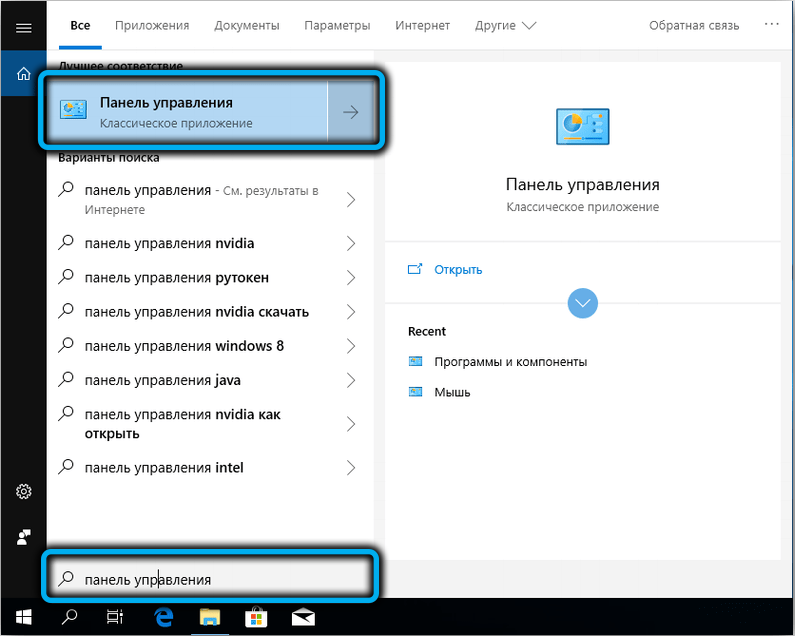
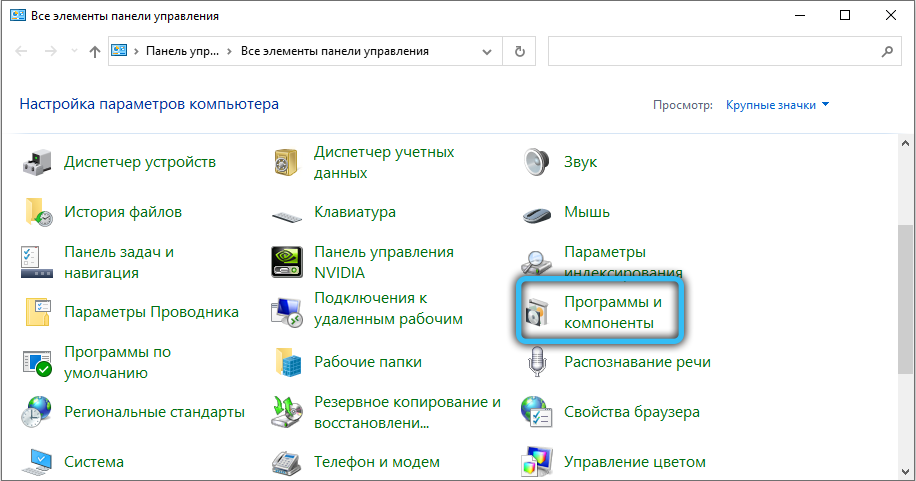
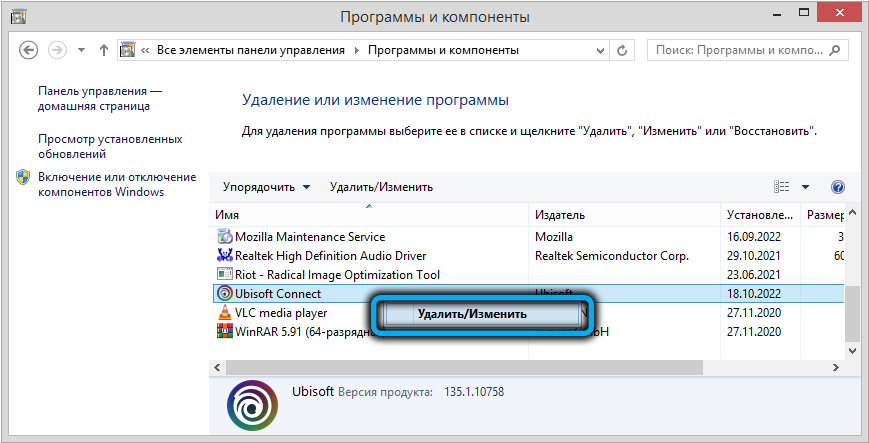
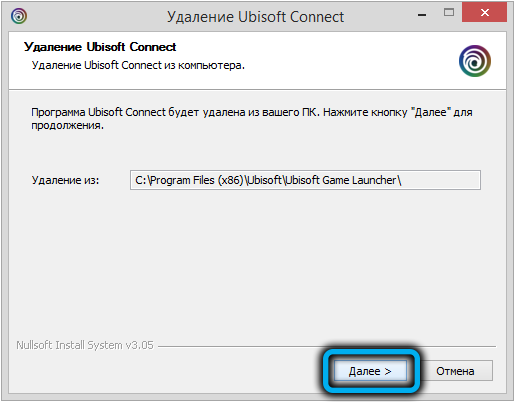
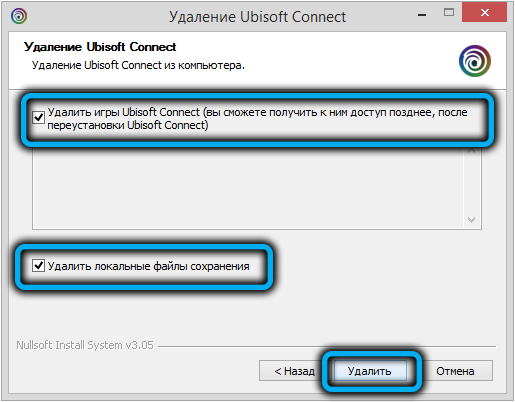
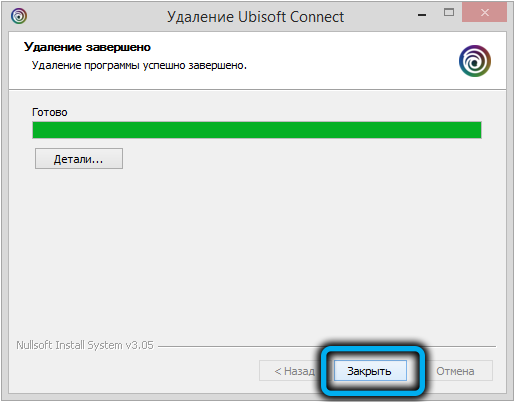
- Nadomestna možnost za Windows 10 - z uporabo opreme "parametri", kjer boste v razdelku "sistem" morali iti na "aplikacije in priložnosti". Izberite na seznamu UPAPER in kliknite "Izbriši";
- Očistimo programske datoteke C: \ (x86) \ ubisoft zaganjalnik iger;
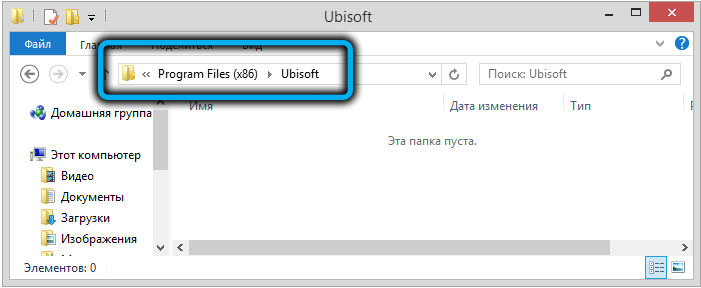
- Očistimo registrske in preostale elemente iz aplikacije v sistemu. Utility CCleaner se zlahka spopade s to nalogo;
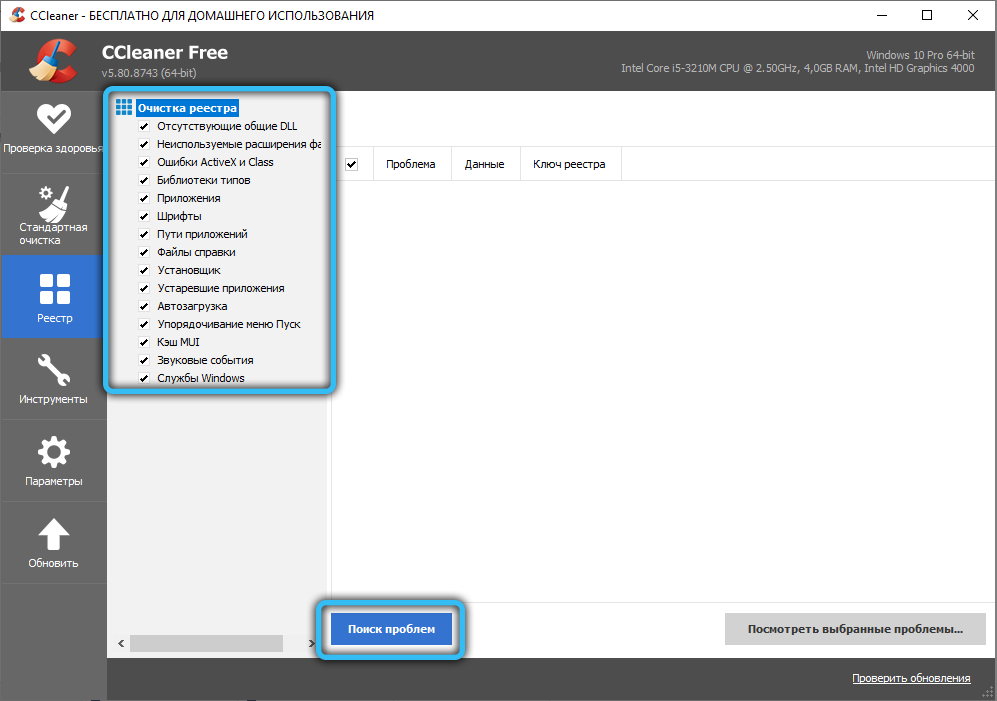
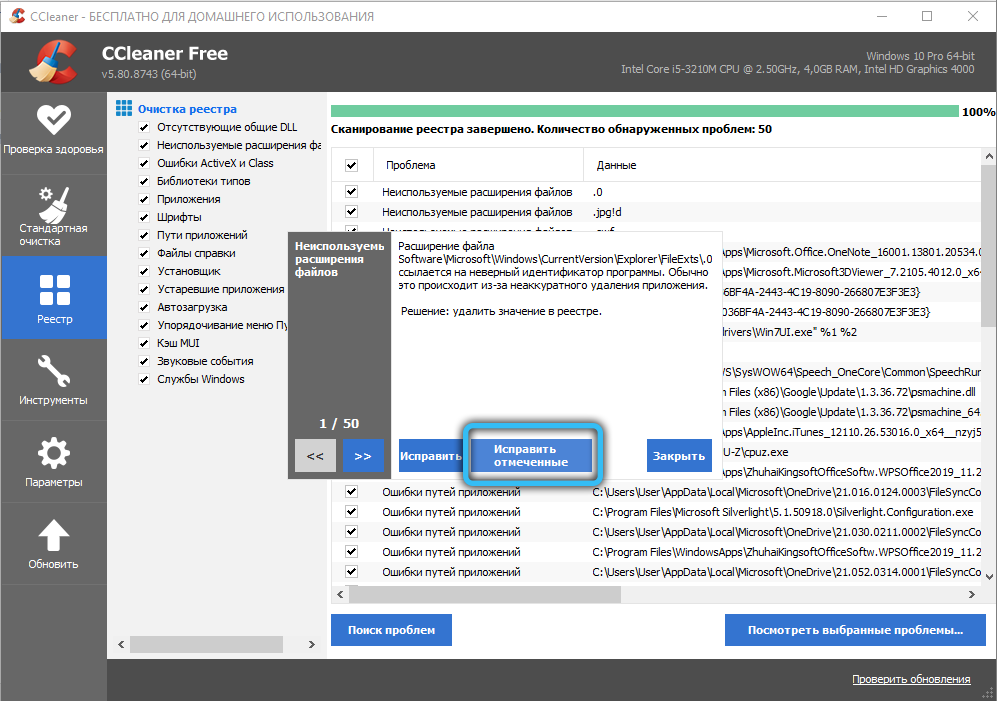
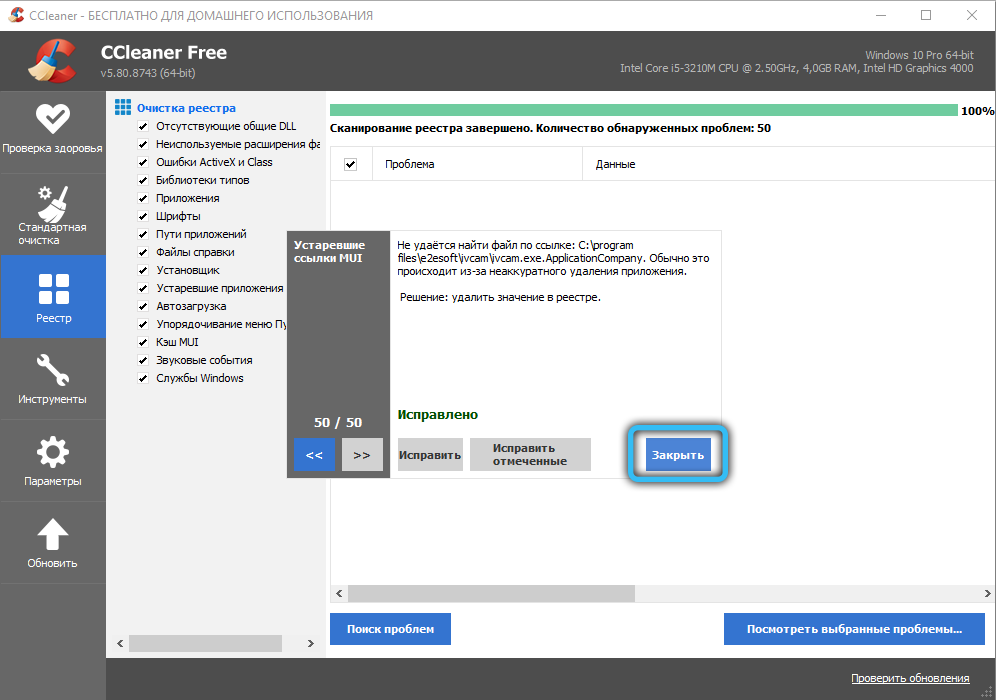
- znova zaženite napravo in znova namestite programsko opremo.
Dodajanje protivirusnih izjem na seznam izjem
Napaka, ki poroča, da datoteka libcef.DLL se ne najde ali odsoten, se lahko pojavi zaradi blokade v katalogu s protivirusnim programom. To se pogosto zgodi, ko se uporablja zaščitna programska oprema tretjega člana. Navodilo se razlikuje glede na programsko opremo, nameščeno v računalniku, vendar je načelo delovanja naslednje:
- Preverite, ali obstaja datoteka karantenske knjižnice. Če libcef.DLL je tu, nato obnovite;
- Dodajte katalog z datoteko v izjemo zaščitne programske opreme.
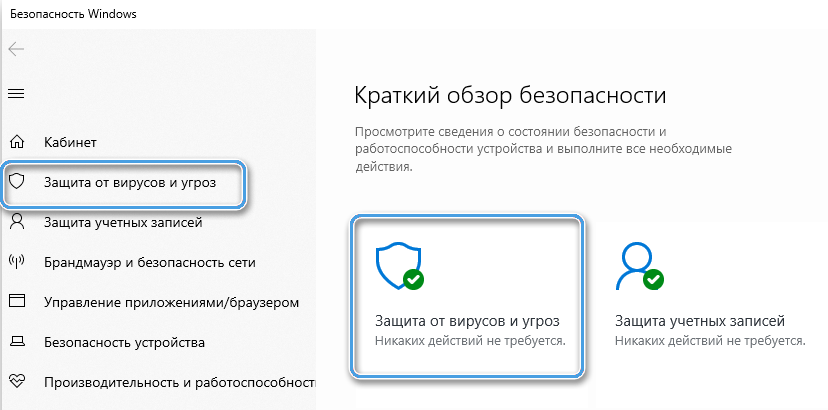
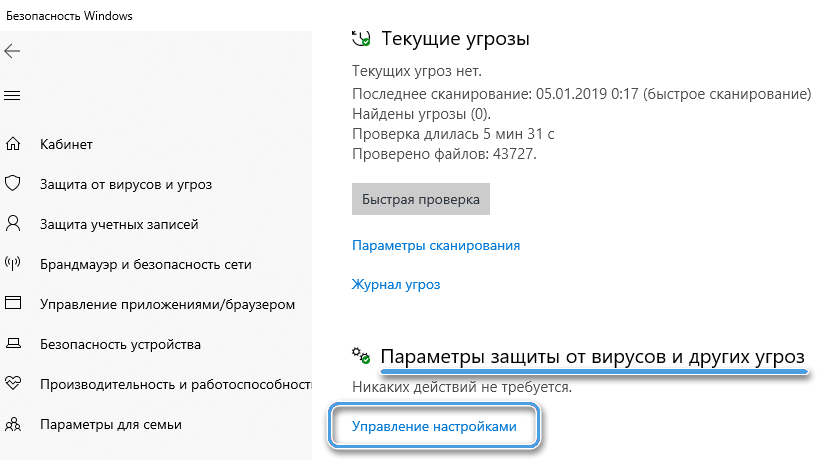
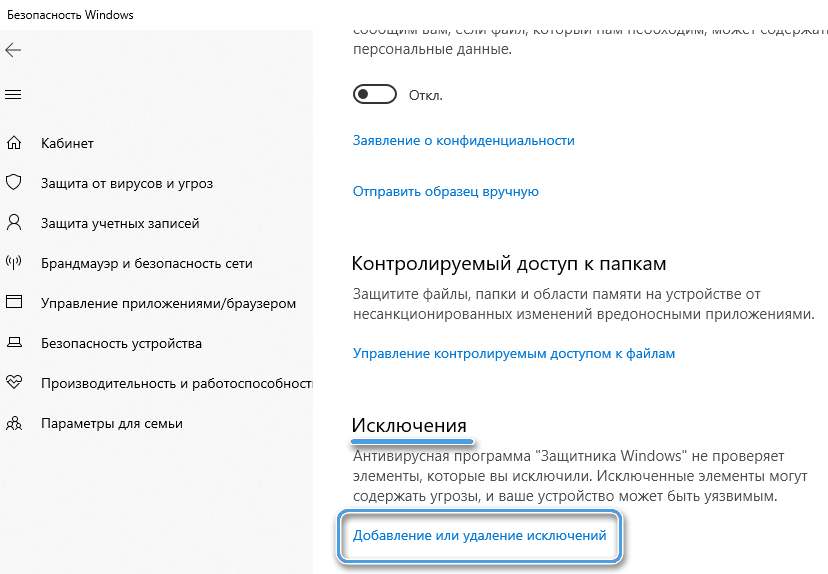
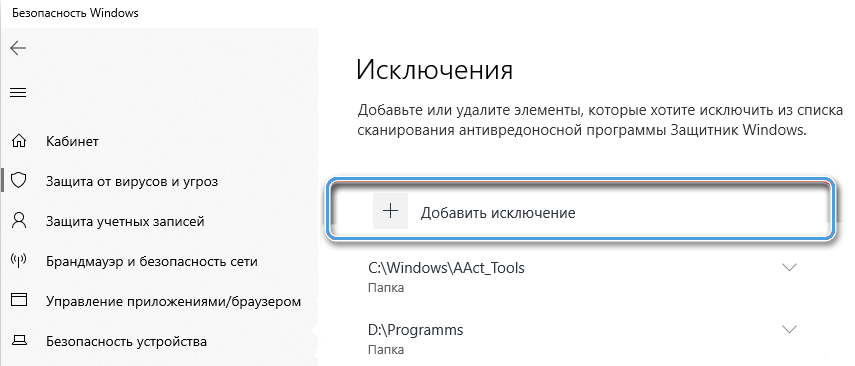
Običajno so upoštevane odločitve dovolj, da se znebite napake, če pa ni ena od njih, lahko poskusite znova namestiti igro, ki se ne začne. V primeru programske opreme, naložene iz hudournika, je bolje najti drugo različico.
- « Kako prenesti video iz pametnega telefona na računalnik
- RDRCEF postopek.exe - kaj je to in kako rešiti težave z lansiranjem »

